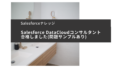2024年6月に本番リリースされるSalesforceメジャーアップデートのSummer’24機能を確認してみます。
2024年5月現在、Summer‘24はSandboxプレビューが開始されていませんが、それに先立ちリリースされているプレリリース環境を取得したので、この環境で見ていきましょう。
公式のリリースノートはこちらにあります。
- フロー:画面フローのアクションボタンが新登場(Beta)
- フロー:変数やコレクションの”空”確認が簡単に
- フロー:Automation Lightning アプリの登場
- フロー:新規フロー作成画面の表示が変更に
- フロー:”レコードを作成”要素でレコード作成時に重複チェックが可能に
- フロー:”住所”コンポーネントでGoogleMap検索が可能に
- フロー:無効項目と読み取り専用項目
- フロー:”変換”要素が正式リリースに
- フロー:フロー実行できるユーザーを制限する (リリース更新)
- フロー:Einstein にドラフトフローを構築してもらう(有償アドオン)
- ユーザの「概要」が簡単に確認可能に
- 動的フォーム:Lightningアプリケーションビルダーで”空白”が使用可能に
- 動的フォーム:カスタム項目作成時に配置先Lightningページが指定可能に
- 動的フォーム:カスタム項目の「使用場所」でLightning ページが正常に特定可能に
- 各オブジェクトの項目履歴管理が一覧で表示/更新可能に
- 「ユーザーの凍結」「ログイン履歴の監視」が独立した権限で付与可能に
フロー:画面フローのアクションボタンが新登場(Beta)
画面フローへアクションボタンを設置し、そのボタンから別の自動起動フローを呼び出せるようになりました。
Summer’24の目玉機能の1つで、任意のタイミングでユーザがボタンから自動起動フローを呼び出せることは運用の幅を大きく広げてくれることになりそうです。
下記の別記事で挙動検証してみました。
フロー:変数やコレクションの”空”確認が簡単に
Is Blank 演算子を使用することで、テキスト値に文字が含まれていないのか、空白のみが含まれているかを確認できます。
今回のアップデートではテキスト以外や、コレクション変数でもIs Blank が有効に使えるようになります。
●コレクションがNullかどうかを確認
・以前:Equals 演算子と空白値 (空の文字列) グローバル定数を使用していました。
・今後:Is Empty 演算子を使用することでNullかどうかを確認できます。
●コレクションが空かどうかを確認
・以前:コレクション サイズをチェックするために Assignment 要素と Decision 要素を使う必要がありました。
・今後:Is Empty 演算子を使用することで空かどうかを確認できます。
フロー:Automation Lightning アプリの登場
フローの画面に下記のように「新しいAutomation Lightningアプリをお試しください」の表示が出るようになっています。
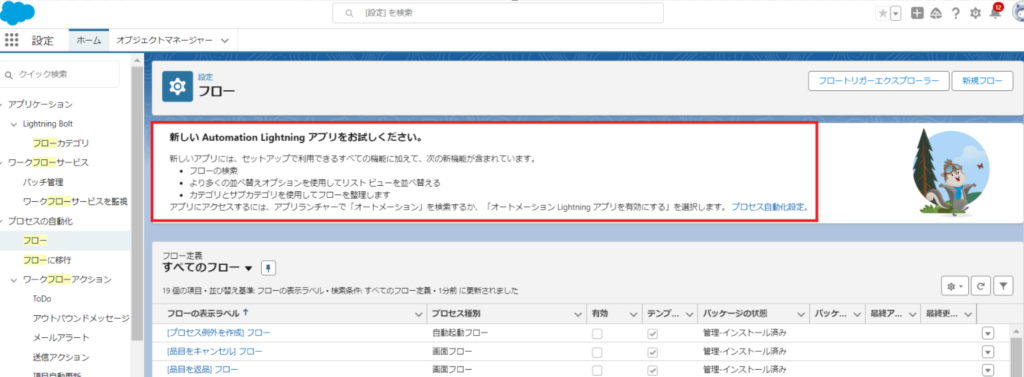
プロセスの自動化設定で「Enable the Automation Lightning App」を有効化しておく必要があります。
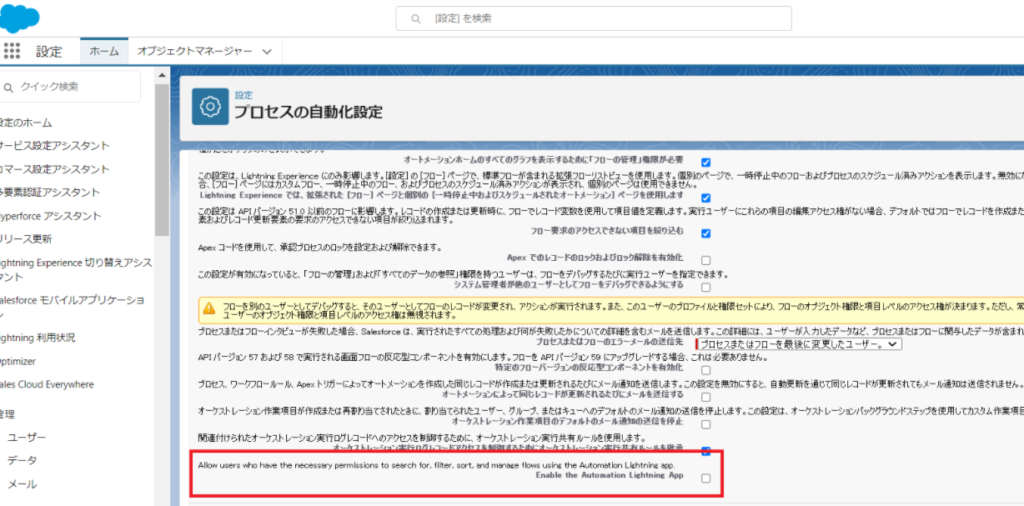
有効化後は「フロー」アプリが使用できます。
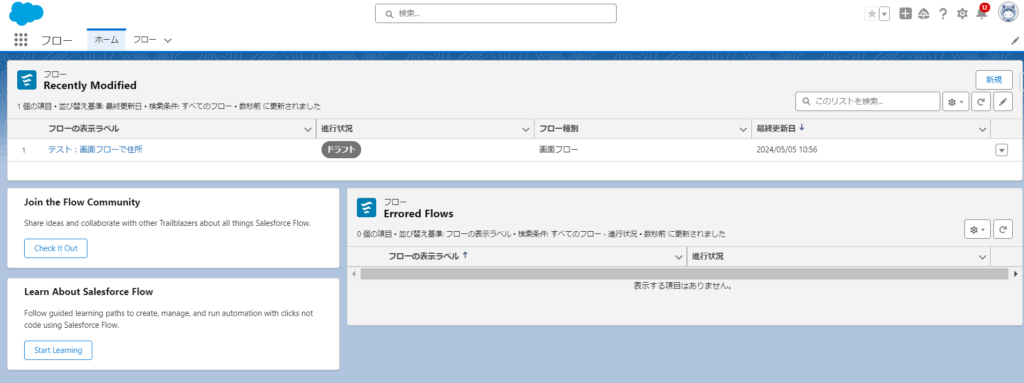
Lightningページのリストビューコンポーネントでフローオブジェクトを表示しているだけなので、「フロー」アプリに限らず下記のように他のアプリにも表示可能です。
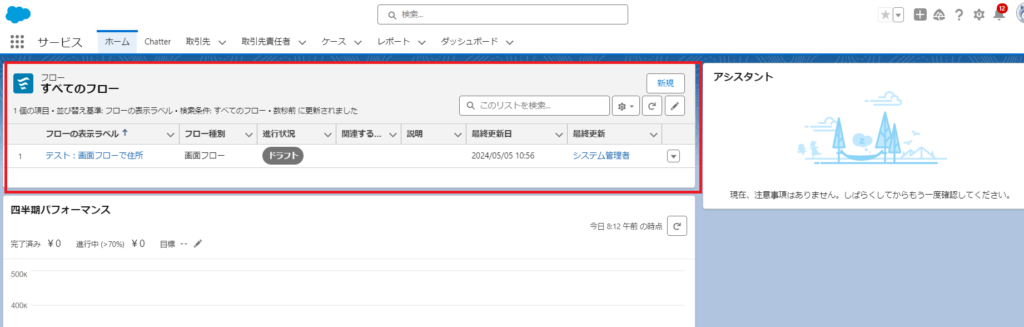
フロー:新規フロー作成画面の表示が変更に
Summer’24ではフローテンプレートを使用するか、1から作成するかの選択画面が表示されるようになりました。
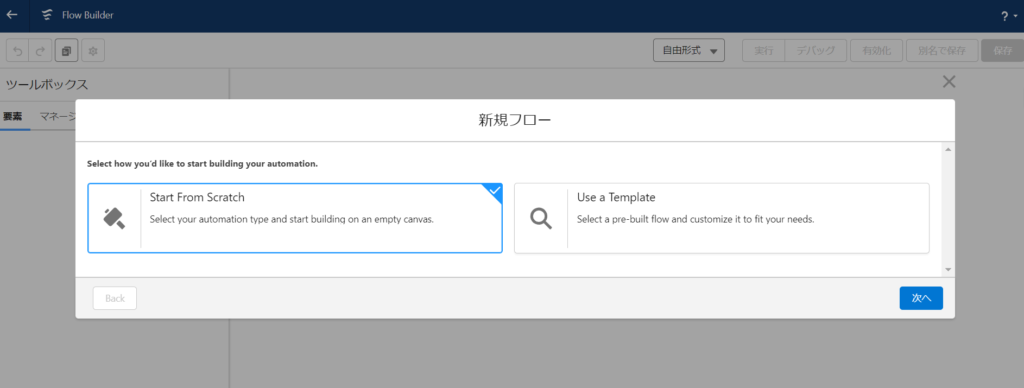
Start From Scrachを選択すると、従来のように下記の画面に続きます。
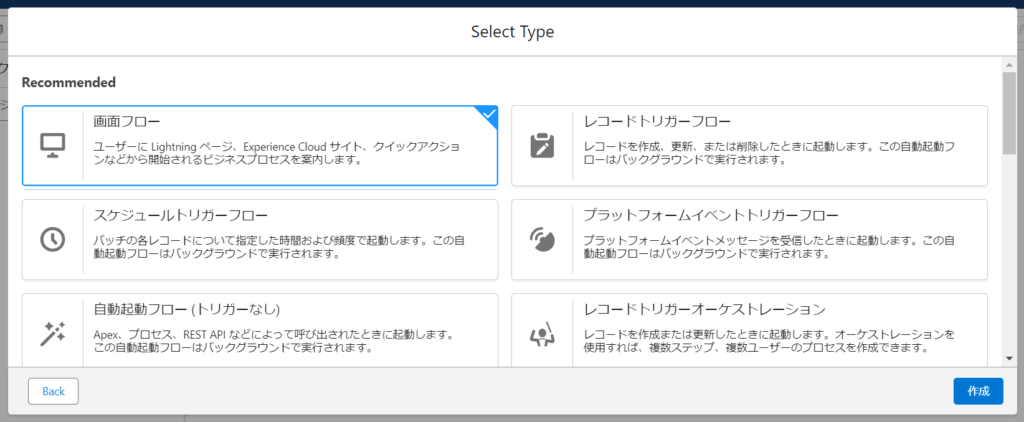
フロー:”レコードを作成”要素でレコード作成時に重複チェックが可能に
レコードを作成要素で「一致するレコードを確認」セクションが新登場しています。
従来の一致ルールに似た形で、項目とその条件を指定することで重複扱いするルールを設定できます。
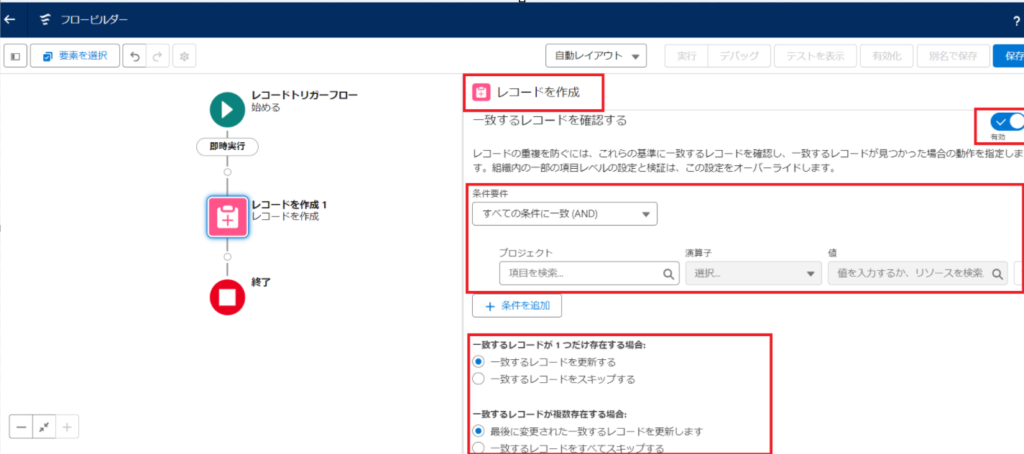
そのほかに下記のオプションも用意されています。従来は決定要素や分岐要素で指示していたことが簡単に実現可能になりました。
1.一致するレコードが1つだけ存在する場合
1-1.一致するレコードを更新する:レコード作成ではなく、レコード更新をする
1-2.一致するレコードをスキップする:作成すべきレコードがすでに存在することなるので作成も更新もしない
2.一致するレコードが複数存在する場合
2-1.最初に変更された一致するレコードを更新します:レコード作成ではなく、レコードを更新する(ただし該当1レコード更新し、他のレコードは更新しない)
2-2.一致するレコードをすべてスキップする:作成すべきレコードがすでに存在することなるので作成も更新もしない
【使いどころ】
1-1はUpsert的な使い方ができそうです。
2の「一致するレコードが複数存在する場合」は少し注意が必要で、2-1では”最初に”条件一致したレコードのみが更新されます。レコードコレクション変数内のレコード順番は意識しないことが多いですが、2-1ではコレクション内の順番が重要です。コレクション作成する際に順番もセットで制御する意識が必要になりそうです。
フロー:”住所”コンポーネントでGoogleMap検索が可能に
Summer’24では画面フローの住所コンポーネントでは、プロパティに「Show Google Map Screen Field」が登場しています。Trueにすることで、取引先の請求先住所などで使用できるGoogleMap検索機能が使用できるようになりました。
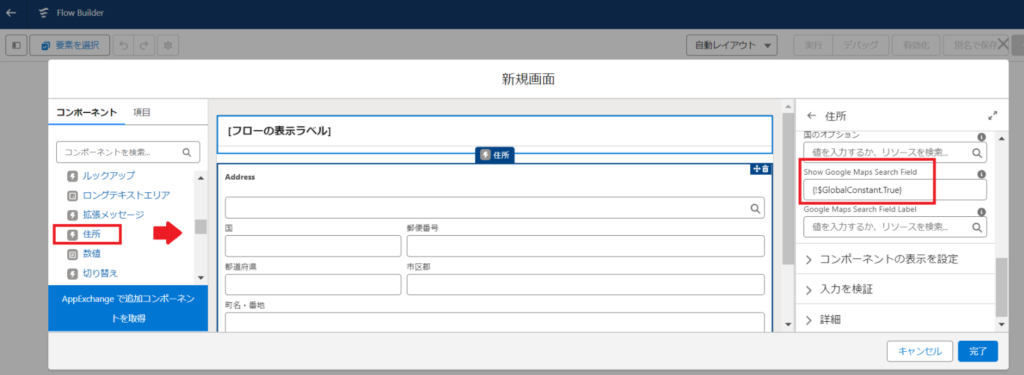
フローのデバッグでは下記のように”Address”でGoogleMap検索ができます。
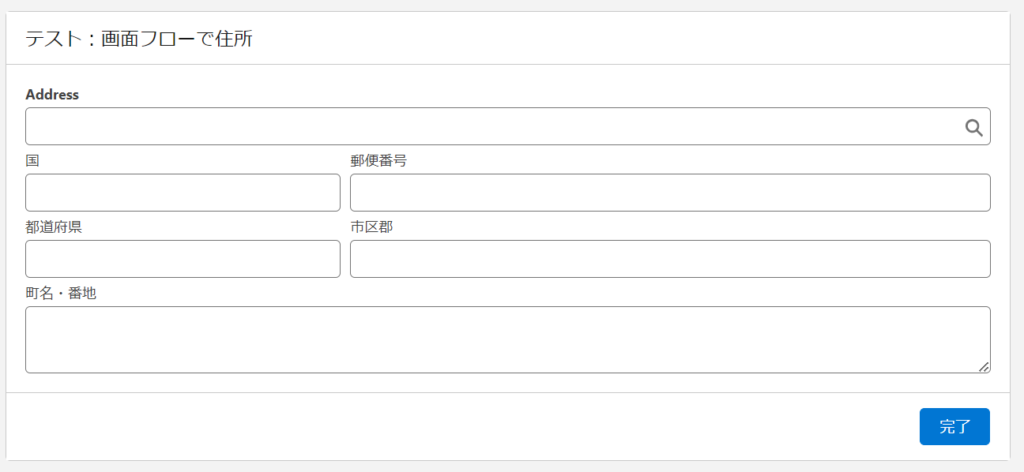
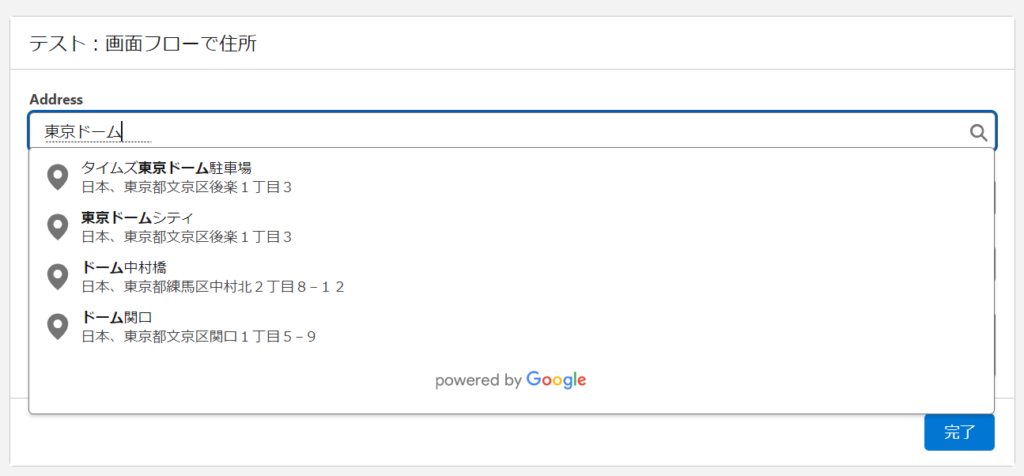
Addressで検索した情報にて、国以降の各項目が自動で埋まりました。これは取引先などの標準住所項目と同じ挙動です。
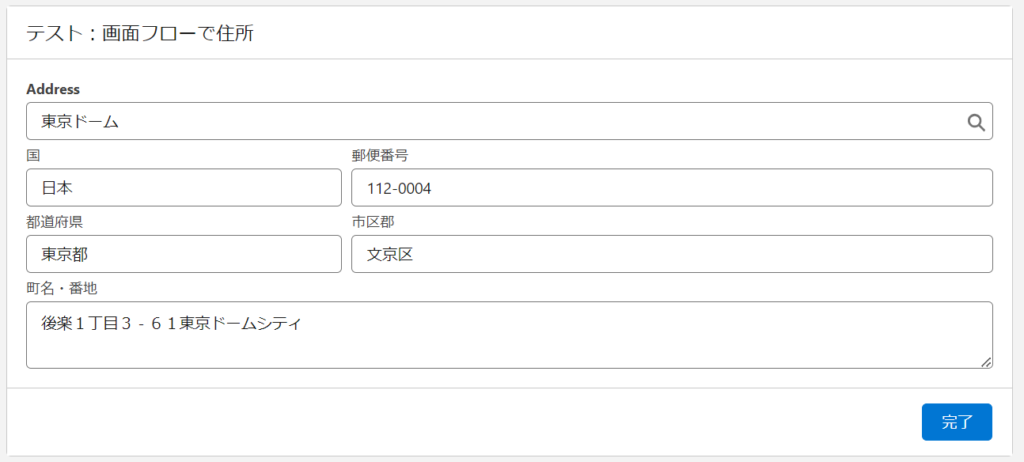
もちろん郵便番号での検索も可能です。
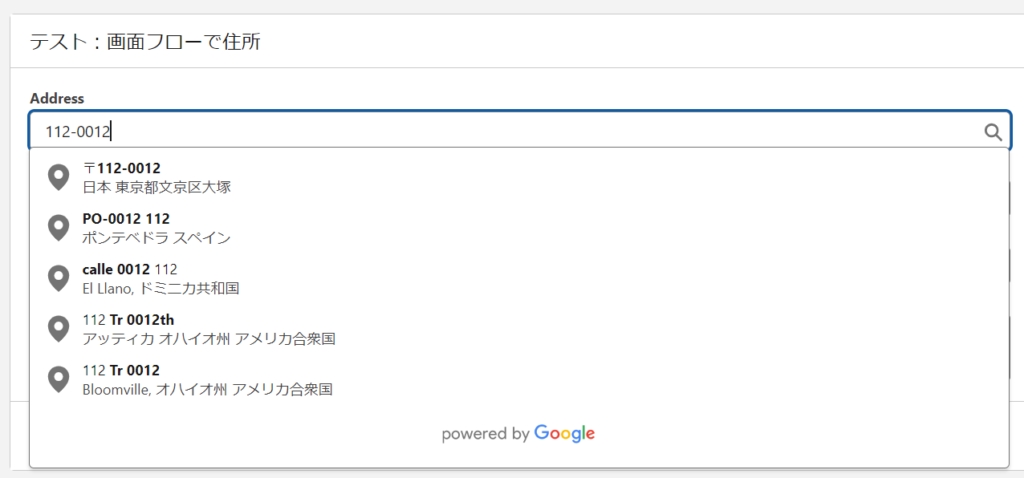
フロー:無効項目と読み取り専用項目
画面フローで「Read Only」「Disabled」の2つの項目プロパティが登場しています。ユーザがその項目を変更できないという点は共通です。
・Read Only:ユーザーはコンポーネント内のフィールドを変更できません。ただし、値に移動してコピーすることはできます。
・Disabled:グレーアウトされた背景となり、ユーザーはコンポーネント内のフィールドに移動したり、フィールドをコピーしたり、変更したりすることはできません。
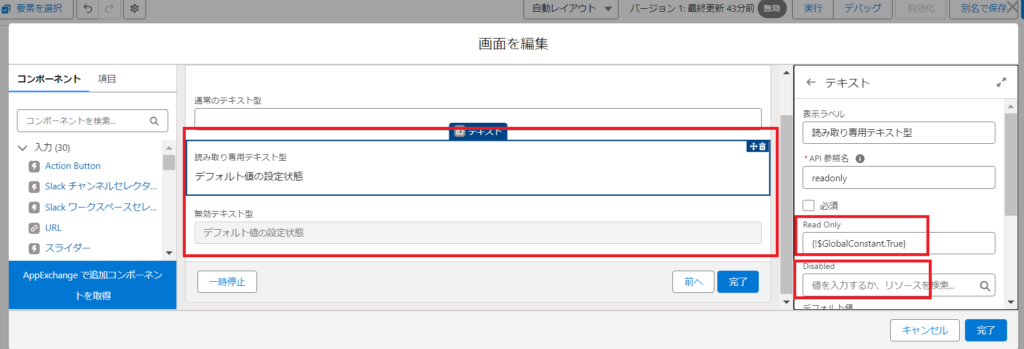
ユーザが入力できない項目の表示としては、以前は「表示テキスト」出力コンポーネントを使う方法が一般的でしたが、今後は「Read Only」「Disabled」を使えばテキスト型や選択リスト型などの入力コンポーネントを使うことが出来ます。
フローのデバッグ画面で表示を確認してみます。
上から通常のテキスト型、「Read Only」Trueのテキスト型、「Disabled」Trueのテキスト型です。
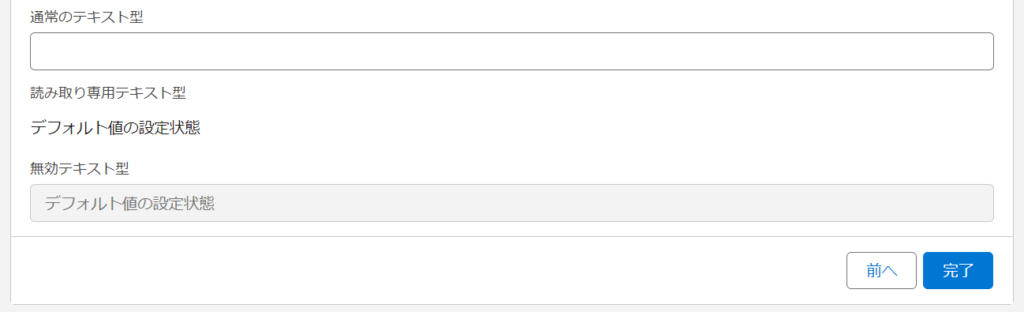
「Read Only」ではクリックするとカーソルポイントの反応がありますが、編集は出来ませんでした。
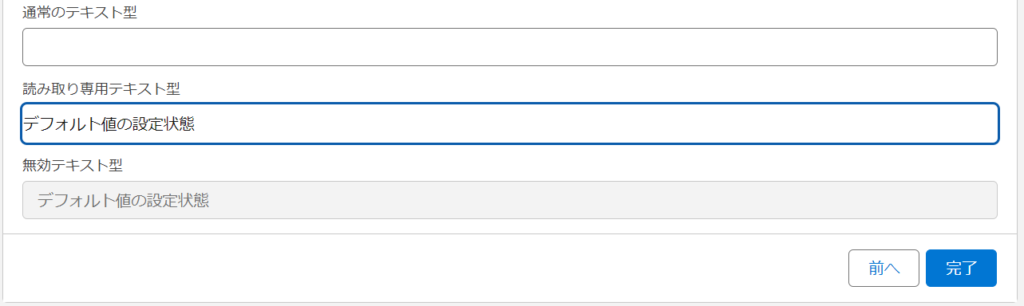
2024年5月現在では「Read Only」「Disabled」の各プロパティが適用できる、できないデータ型が混在しています。下記の公式ドキュメントで確認できます。https://help.salesforce.com/s/articleView?id=release-notes.rn_automate_flow_builder_disabled_and_read_only_fields.htm&release=250&type=5
フロー:”変換”要素が正式リリースに
昨年新登場した変換要素ですが、ついにSummer24で正式リリース(=GA)となりました。
別記事で紹介したレコードコレクション変数内の金額や数値の合計値を、ループを使用せず取得する方法など優秀な要素です。使い方は下記でも以前紹介しています。
フロー:フロー実行できるユーザーを制限する (リリース更新)
フローを実行するにはプロファイルや権限セットにて「フローを管理」「フローを実行」権限のを付与する、またはユーザレコードで「フローユーザー」権限付与などが必要が、今までは場合によってはこの権限がなくともフローが実行できていたようでした。
リリース更新に表示されている「フローを実行するためのユーザアクセス権の制限」を適用すると、「フローを管理」「フローを実行」権限がないユーザは厳密にフローを実行が出来なくなります。

このリリースはWinter’25(2025年10月頃)に自動リリースされますが、それ以前でも手動で即時リリースが可能です。
フロー:Einstein にドラフトフローを構築してもらう(有償アドオン)
有償アドオンの購入が必要になりますが、Einsteinがフローのドラフトを作成してくれるようになります。下記のアドオンがある環境で使用可能です。
・Einstein for Sales、Einstein for Service、または Einstein for Platform アドオンを備えた Enterprise、Performance、および Unlimited Edition。
Chat GPTなどで実用化が進んでいる自然言語での生成AI活用がフローでも進みます。
1万ドル以上の商談の所有者へメールを送信するフローを作って、などでおおよそのフローが自動作成されるようで、その後に人間が細かい調整も可能です。
下記の画像はSalesforceリリースノートから拝借しました。
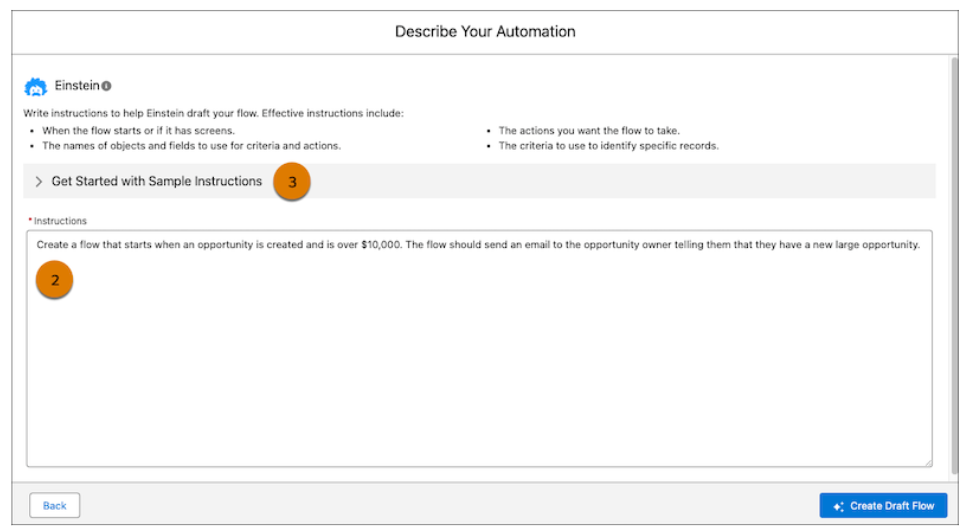
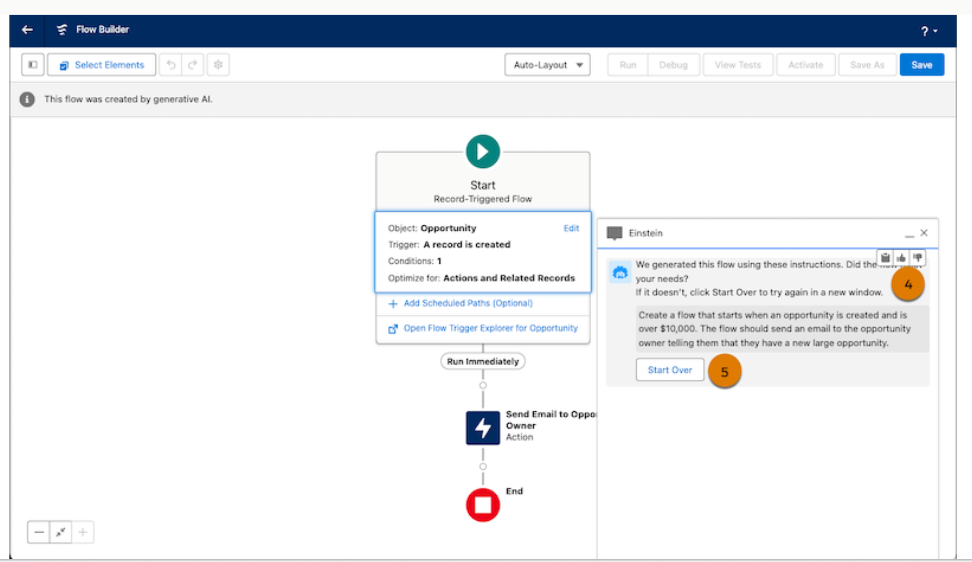
ユーザの「概要」が簡単に確認可能に
Summer24でユーザレコードに「概要を表示」ボタンが登場しています。
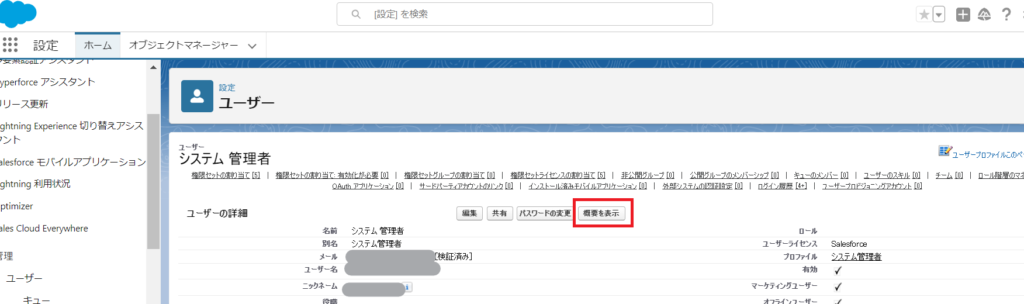
ユーザ権限、オブジェクト権限、項目権限、カスタム権限、公開グループ、キューメンバーを一覧表示可能です。
今までは各設定ページに情報が散乱していましたが、今後はこのユーザページから確認が可能です。
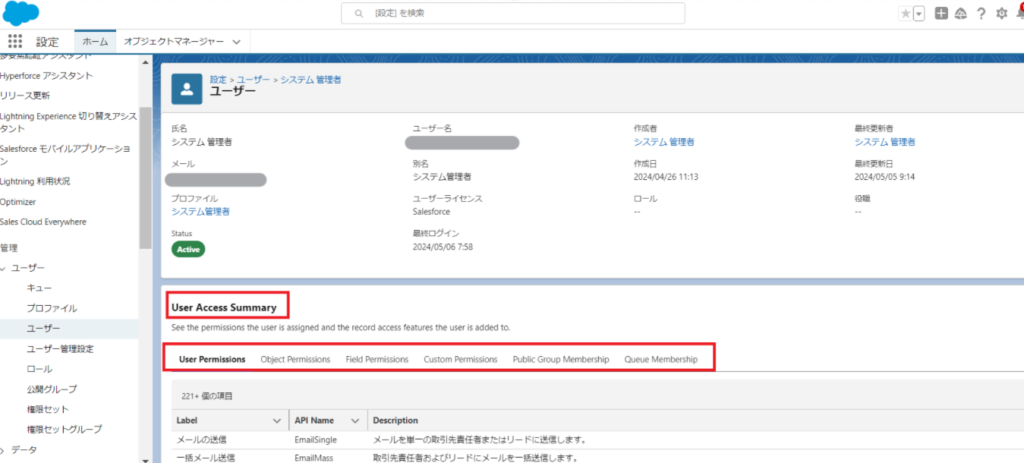
動的フォーム:Lightningアプリケーションビルダーで”空白”が使用可能に
ページレイアウトと違い動的フォームでは「空白」が使用できませんでしたが、今後は使用できるようになります。
「空白スペース」コンポーネントを使って動的フォームの配置を整理できます。
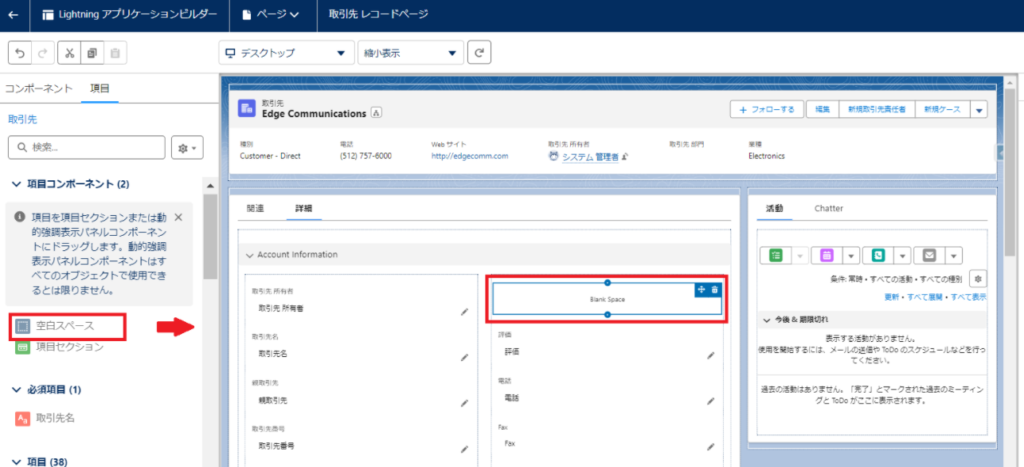
動的フォーム:カスタム項目作成時に配置先Lightningページが指定可能に
事前に動的フォームを有効化したオブジェクトでは、カスタム項目作成時に項目配置先Lightningページを指定するステップ「動的フォームに対応したレコードページに追加」が追加されました。
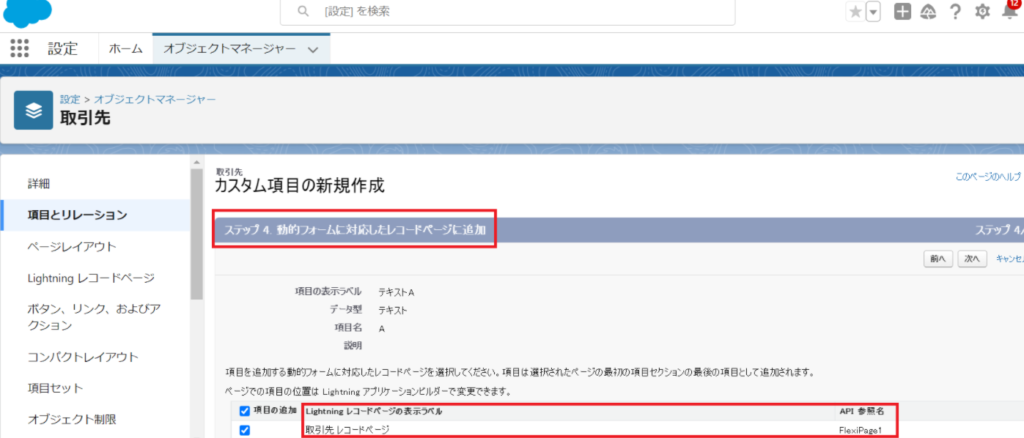
上記ステップの後に、従来の「ページレイアウトへの追加」ステップが表示されます。
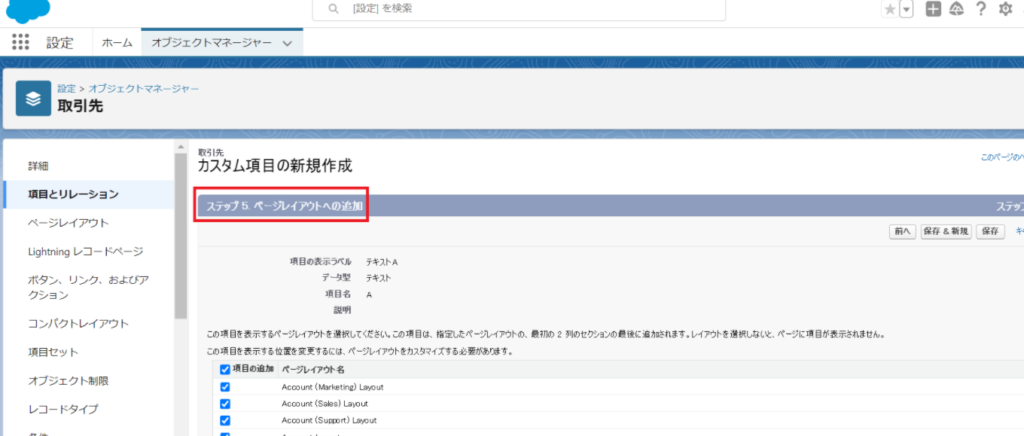
動的フォーム:カスタム項目の「使用場所」でLightning ページが正常に特定可能に
「使用場所」ボタンから、その項目が動的フォームで使用されているLightning ページ情報を正常に表示できるようになりました。
以前はLightning ページリンクをクリックするとエラーが発生していたので、メンテナンス性が向上します。
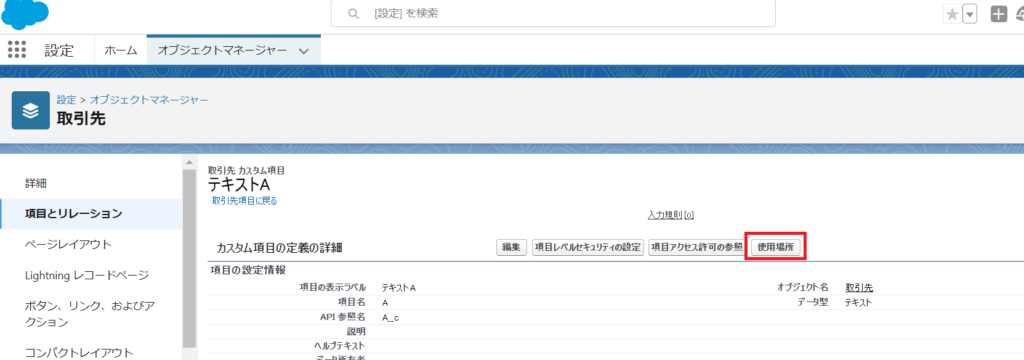
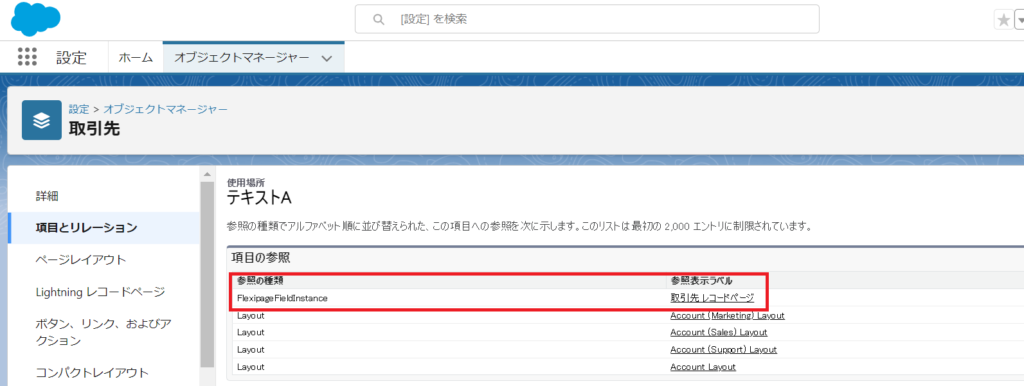
各オブジェクトの項目履歴管理が一覧で表示/更新可能に
従来はオブジェクトマネージャーから1オブジェクト単位で設定していた項目履歴管理ですが、設定画面からの一括確認や編集が可能になりました。
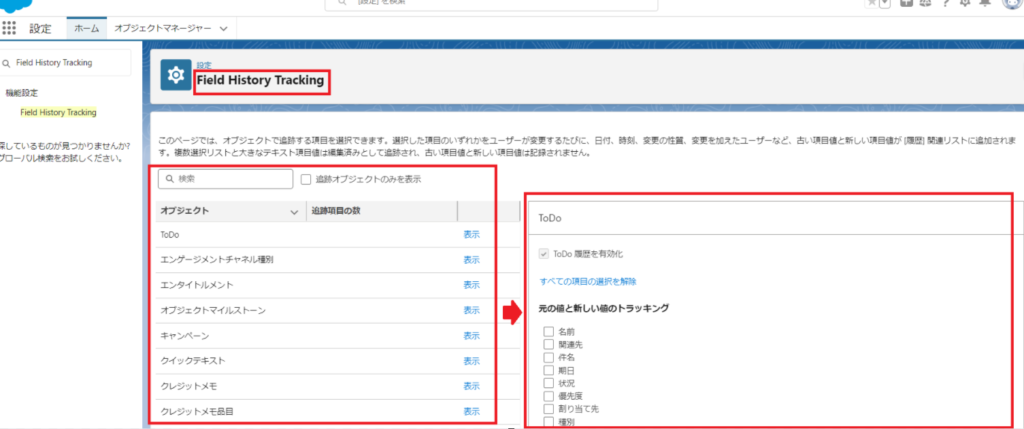
対象オブジェクトを検索したり、「追跡オブジェクトのみを表示」から追跡設定を1項目以上設定しているオブジェクトだけを表示したりも可能です。
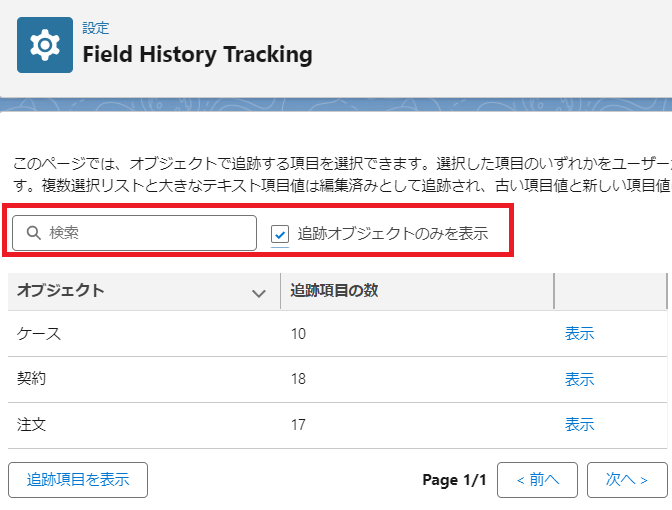
「追跡項目を表示」を押すと、追跡設定を1項目以上設定したオブジェクトとその具体的な項目が一覧表示されます。
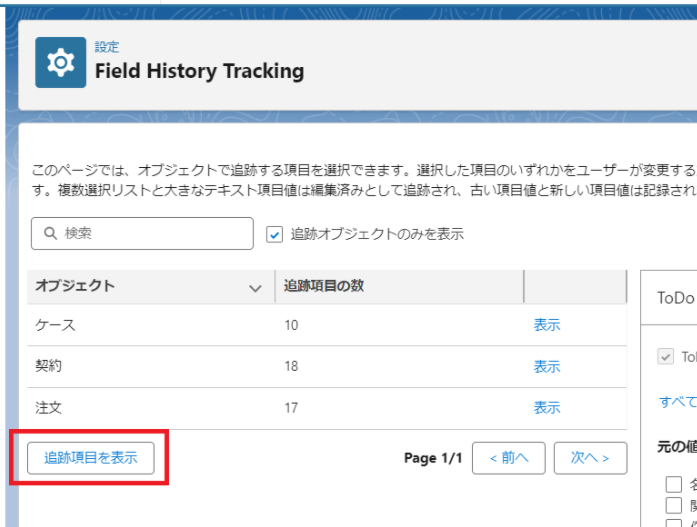
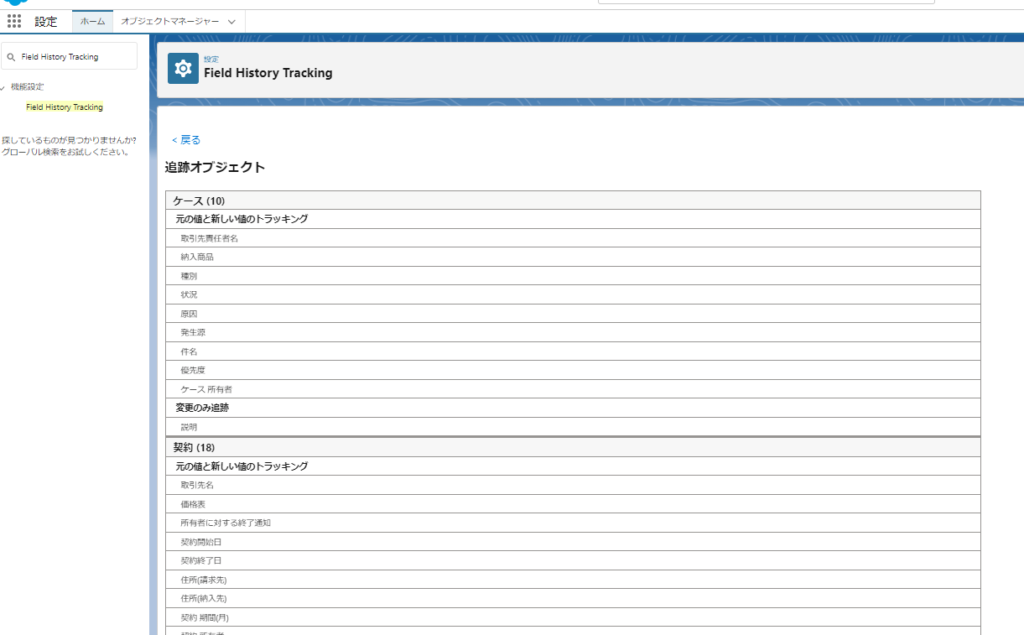
「ユーザーの凍結」「ログイン履歴の監視」が独立した権限で付与可能に
ユーザレコードを一時的に使用不可とする「凍結」や、各ユーザのログイン履歴を確認する「ログイン履歴確認」ですが、今までは「ユーザの管理」権限をプロファイルや権限セットで付与することで使用可能でした。
ただ「ユーザの管理」は他の多くの権限も含むので、今までは「凍結」権限だけ付与するなどが出来ませんでした。
今後は独立した権限として付与可能になるので、柔軟な対応が可能になります。